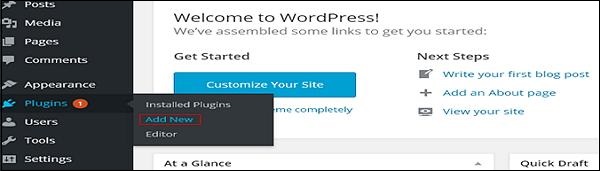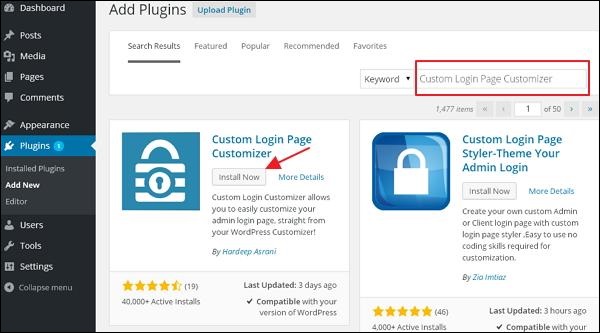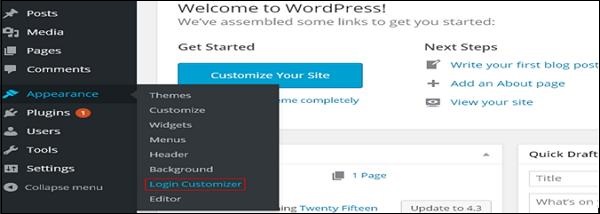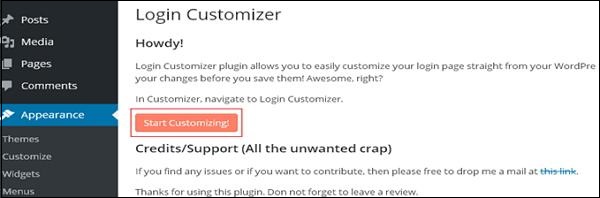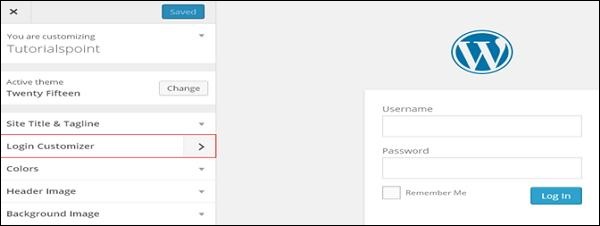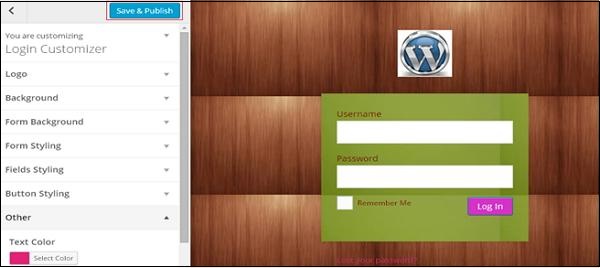В этой главе мы научимся настраивать плагины в WordPress без написания HTML или CSS. Обычно это большое дополнение для многопользовательских сайтов. Этот новый метод позволяет настроить страницу входа в систему с помощью настройщика тем WordPress (навыки кодирования не требуются).
Ниже приведены простые шаги для настройки плагинов в WordPress.
Шаг (1) — Нажмите на Плагины → Добавить новый .
Шаг (2) — Установите и активируйте плагин Customizer Page Login Customizer .
Шаг (3) — Нажмите « Внешний вид» → «Настройка входа в систему ».
Шаг (4) — Нажмите кнопку « Начать настройку» , чтобы продолжить.
Шаг (5) — Он запустит встроенный настройщик тем WordPress. Вы можете настроить тему и сделать так, как вы хотите.
Нажмите на новую вкладку Настройщика входа в систему на боковой панели. Откроется страница настройки входа. На странице настройки входа в систему вы можете настроить свою страницу входа в систему так же, как вы настраиваете свою тему WordPress.
Шаг (6) — настроенная страница входа появится, как показано на следующем экране.
-
Логотип — Загрузить логотип по вашему выбору, чтобы заменить логотип WordPress по умолчанию.
-
Фон — Добавить фоновое изображение или вы можете выбрать цвет фона на ваш выбор.
-
Фон формы — выберите фоновое изображение формы или цвет для контейнера формы входа по вашему выбору.
Логотип — Загрузить логотип по вашему выбору, чтобы заменить логотип WordPress по умолчанию.
Фон — Добавить фоновое изображение или вы можете выбрать цвет фона на ваш выбор.
Фон формы — выберите фоновое изображение формы или цвет для контейнера формы входа по вашему выбору.
Большинство элементов на панели настройки являются прозрачными. Вы можете проверить все выбранные параметры в настройщике, чтобы настроить параметры в соответствии с вашими требованиями на странице входа. Нажмите на кнопку Сохранить и опубликовать .